SolidWorks 2020 创建螺旋线
提问人:刘团圆发布时间:2021-05-28
【案例】螺旋线
①新建一个文件,在左侧的FeatureManager设计树中选择“前视基准面”作为草绘基准面。
②单击“草图”控制面板中的“圆”按钮,在步骤①中设置的基准面上绘制一个圆,然后单击“草图”控制面板上的“智能尺寸”按钮,标注绘制圆的尺寸,如图1所示。
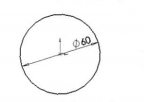
③选择菜单栏中的“插入”一 “曲线”一“螺旋线/涡状线”命令,或者单击“曲线”工具栏中的“螺旋线/涡状线”按钮后,系统弹出“螺旋线/涡状线”属性管理器。
④在“定义方式”选项组中,选择“螺距和圈数”选项;点选“恒定螺距”单选钮;在“螺距”文本框中输入“15”;在“圈数”文本框中输入“6”;在“起始角度”文本框中输入“135”,其他设置如图2所示。
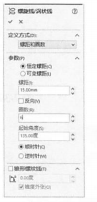
⑤单击“确定”按钮,生成所需要的螺旋线。
⑥单击“前导视图”工具栏中的“旋转视图”按钮将视图以合适的方向显示。生成的螺旋线及其FeatureManager设计树如图3所示。
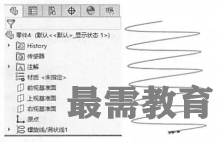
继续查找其他问题的答案?
相关视频回答
回复(0)

 湘公网安备:43011102000856号
湘公网安备:43011102000856号 

点击加载更多评论>>